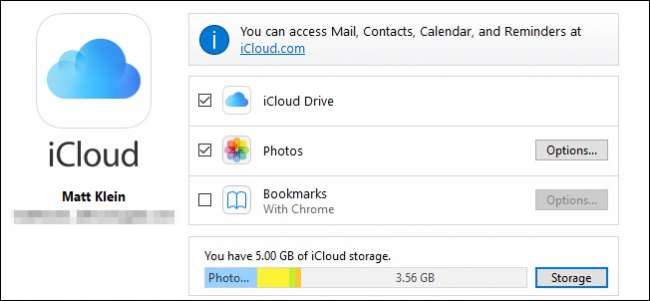
Jeśli masz iPhone'a, ale używasz komputera z systemem Windows, zyskujesz znacznie większą kompatybilność, jeśli używasz iCloud. Na szczęście istnieje klient iCloud dla Windows, dzięki czemu możesz synchronizować swoje zdjęcia i zarządzać pamięcią masową iCloud z komputera.

Możesz więc użyć klienta iCloud dla Windows będziesz mieć wszystkie swoje zdjęcia, poczta, pliki i inne informacje dostępne nie tylko na telefonie iPhone, ale także na komputerze z systemem Windows.
Kiedy ty pobierz i zainstaluj klienta , najpierw musisz zaakceptować umowę licencyjną.
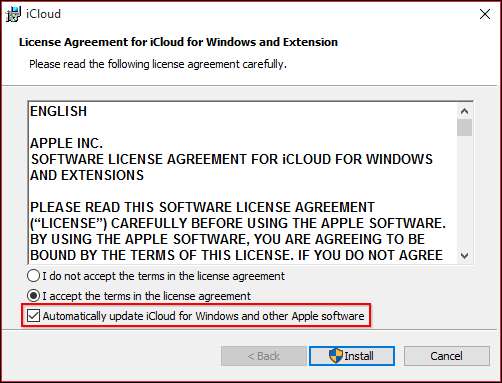
Po zainstalowaniu musisz zalogować się do iCloud za pomocą swojego Apple ID i hasła.
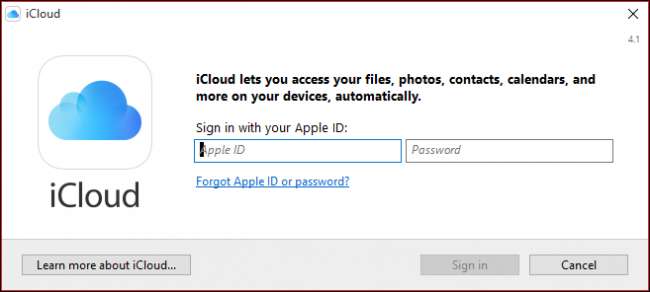
Zanim będziesz mógł kontynuować, musisz zweryfikować swoją tożsamość. Tutaj korzystamy z naszego numeru telefonu i wpisujemy kod, który otrzymujemy w wiadomości tekstowej.
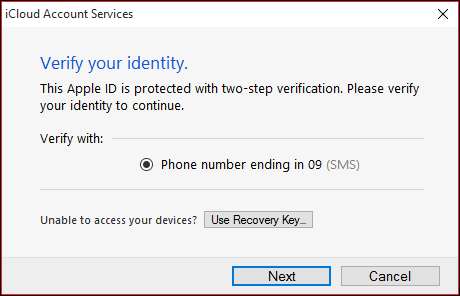
Możesz otrzymać wiadomość, że musisz naprawić iCloud dla Windows, aby współpracować z Outlookiem. Możesz natychmiast naprawić błąd lub poczekać do innego czasu.
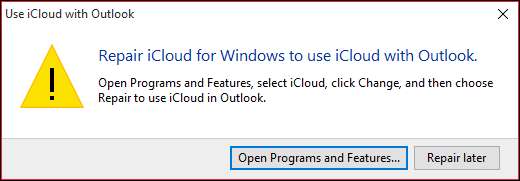
Jeśli chcesz wysłać dane diagnostyczne i dane dotyczące użytkowania do Apple, tutaj podejmiesz tę decyzję.
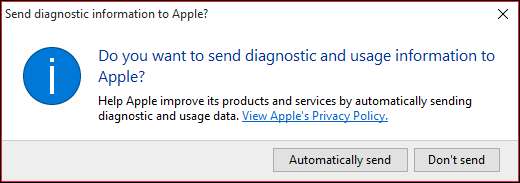
Oto główny interfejs iCloud dla Windows. Będziesz mógł włączyć lub wyłączyć synchronizację iCloud Drive oraz zdjęć, zaznaczając pole obok każdego z nich.
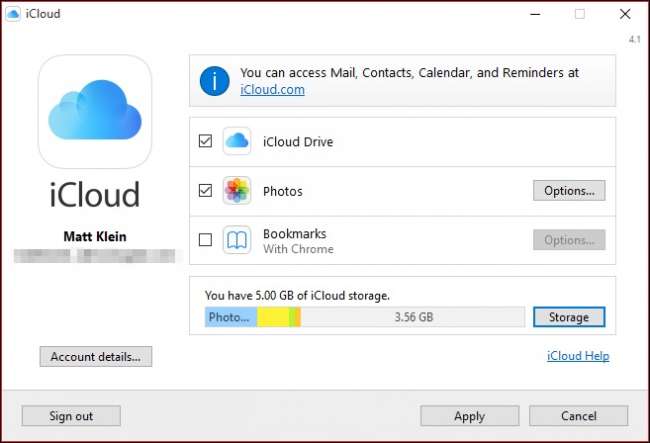
Wybierz „Opcje…” obok „Zdjęcia” i możesz wybrać, co chcesz zsynchronizować , a także miejsce, w którym na dysku twardym znajduje się lokalizacja Zdjęcia iCloud.
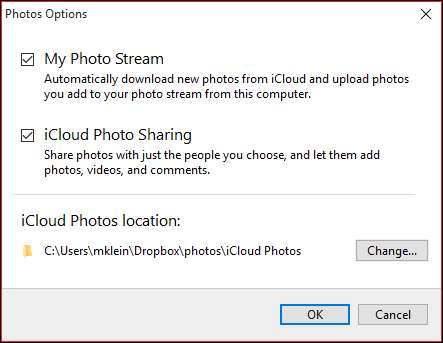
iCloud umieści dysk w Eksploratorze plików, co zapewni szybki dostęp do zdjęć iCloud.
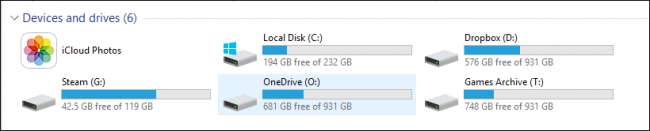
Klient iCloud dla Windows umieści również ikonę w zasobniku systemowym, aby ułatwić dostęp do iCloud.
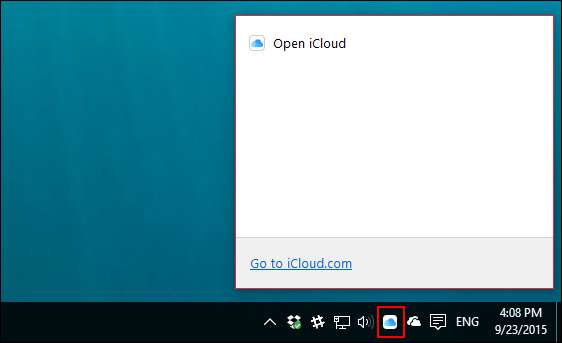
Jeśli chcesz zsynchronizować swoje zakładki z przeglądarką Internet Explorer, Chrome i Firefox, możesz to zrobić za pomocą klienta iCloud dla Windows.
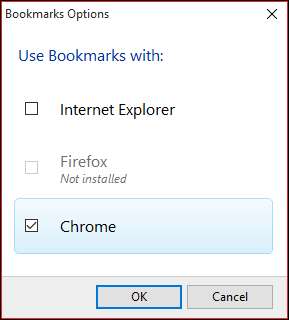
W przypadku przeglądarki Chrome musisz najpierw zainstalować rozszerzenie iCloud Bookmarks dla Chrome.
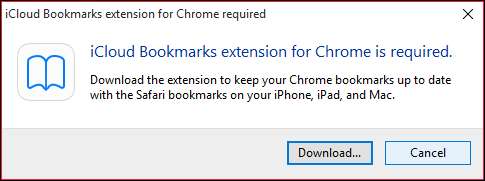
Na głównym ekranie interfejsu możesz kliknąć przycisk „Szczegóły konta…”, aby zarządzać swoim Apple ID i włączyć lub wyłączyć wysyłanie anonimowych informacji diagnostycznych do Apple.

Kliknij przycisk „Pamięć”, aby zarządzać swoim miejscem w iCloud. Na przykład kliknięcie „Biblioteki zdjęć” powie Ci, ile zdjęć i filmów jest przechowywanych w iCloud oraz ile miejsca zajmuje.
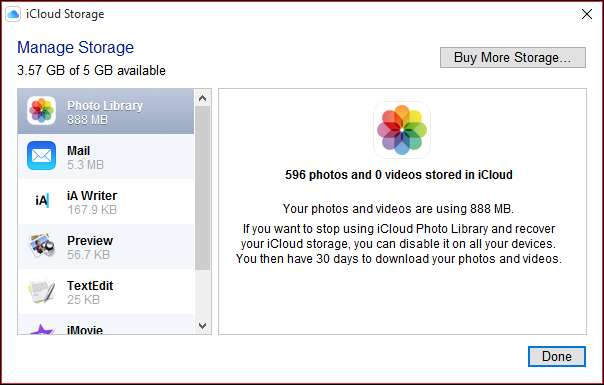
Możesz zarządzać innymi aspektami, takimi jak dokumenty przechowywane w podglądzie, które możesz usunąć, aby zwolnić trochę miejsca.
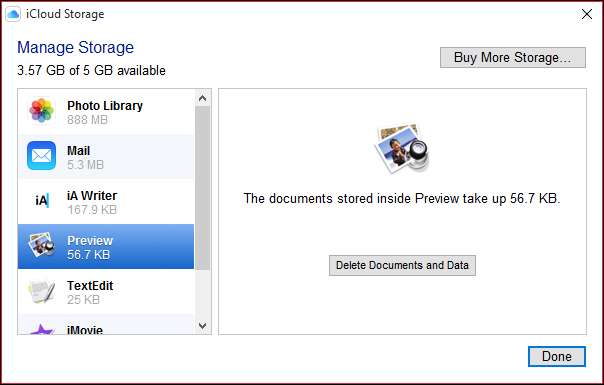
Możesz także uzyskać dostęp do innych aspektów iCloud, takich jak kalendarz, kontakty, prezentacje Keynote i nie tylko. Wszystkie te łącza znajdziesz pod nagłówkiem „iCloud” w menu Start.
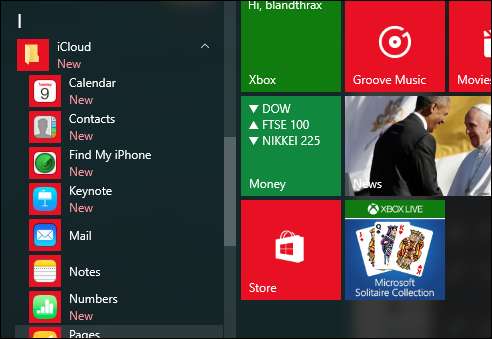
Zanim jednak uzyskasz dostęp do wielu z tych elementów, będziesz musiał ponownie zalogować się w przeglądarce.
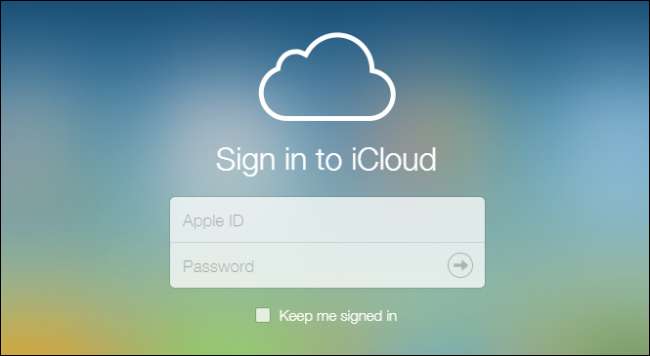
Nie będziesz mieć dostępu do niczego ani zarządzania nimi, dopóki ponownie nie zweryfikujesz swojej tożsamości za pomocą wiadomości tekstowej.
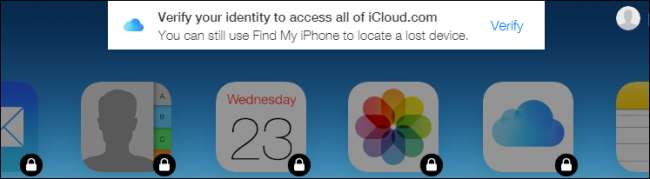
Jednak po zweryfikowaniu swojej tożsamości będziesz mógł zobaczyć swój kalendarz, kontakty, pocztę i wiele więcej.

Oczywiście używanie iPhone'a z systemem Windows oznacza, że dostęp do iCloud z komputera jest koniecznością.
Jeśli nie używasz iPhone'a, możesz oczywiście skorzystać z innych usług pamięci masowej, takich jak Dropbox lub OneDrive, ale jak wspomnieliśmy, aby naprawdę wykorzystać iPhone'a i iCloud, powinieneś być w stanie uzyskać do niego dostęp i zarządzać nim ze swojego PC również.
Mamy nadzieję, że ten artykuł był dla Ciebie przydatny. Jeśli masz jakieś pytania, które chciałbyś zadać, lub komentarze, które możesz wnieść, zostaw swoją opinię na naszym forum dyskusyjnym.







